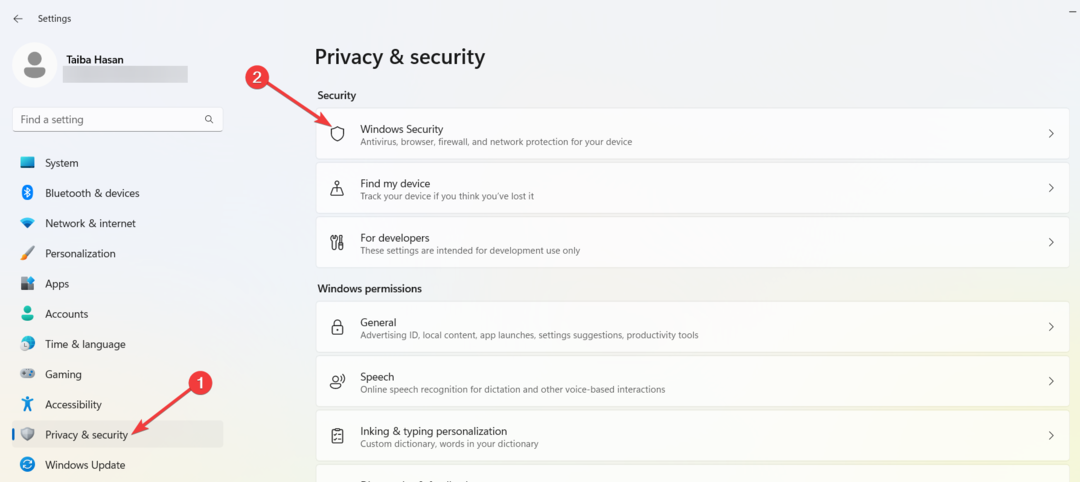- Steam ir lielākā spēļu izplatīšanas platforma pasaulē, kas uzņem miljoniem lietotāju un tūkstošiem spēļu.
- Daži Steam lietotāji ir apsprieduši jautājumu forumos, kuros Steam lejupielāde sākas un apstājas nejauši.
- Ja jums rodas citas problēmas ar Steam, pārbaudiet mūsu Tvaika lapa kur mēs regulāri rakstām par jaunākajām ziņām un jautājumiem.
- Visam, kas saistīts ar spēlēm, ieskaitot jaunumus, pārskatus un ceļvežus, Spēļu centrs ir vieta, kur būt.

Šī programmatūra novērsīs izplatītākās datora kļūdas, pasargās jūs no failu zaudēšanas, ļaunprātīgas programmatūras, aparatūras kļūmes un optimizēs datoru maksimālai veiktspējai. Labojiet datora problēmas un noņemiet vīrusus tagad, veicot 3 vienkāršas darbības:
- Lejupielādējiet Restoro datoru labošanas rīku kas nāk ar patentēto tehnoloģiju (patents pieejams šeit).
- Klikšķis Sāciet skenēšanu lai atrastu Windows problēmas, kas varētu izraisīt problēmas ar datoru.
- Klikšķis Labot visu lai novērstu problēmas, kas ietekmē datora drošību un veiktspēju
- Restoro ir lejupielādējis 0 lasītāji šomēnes.
Daži Tvaiks lietotāji ir apsprieduši jautājumu forumos, kuros Steam lejupielādes sākt un apstāties nejauši.
Viens lietotājs paziņoja:
Kādreiz lejupielādes bija nepārtrauktas, taču tagad tās pārtrauc un sāk periodiski. 30 minūšu lejupielāde aptuveni 4-6 stundas.
Tādējādi šis jautājums ievērojami palēnina Steam lejupielādes.
Kāpēc mana Steam lejupielāde tiek pārtraukta?
Patiesībā Steam lejupielāžu sākšana un apstāšanās ir daži iespējamie faktori. Tas var būt saistīts ar pretrunīgu trešās puses programmatūru, sistēmas laika un laika joslu neatbilstībām, noteiktiem Windows pakalpojumiem vai novecojušiem tīkla draiveriem.
Tātad ne vienmēr ir viena izšķirtspēja, kas garantē Steam lejupielādes labošanu visiem lietotājiem. Šīs ir dažas no izšķirtspējām, kurām dažiem lietotājiem ir fiksētas Steam lejupielādes.
Ko darīt, ja Steam lejupielāde sākas un apstājas?
- Aizveriet liekas programmas
- Notīriet Steam lejupielādes kešatmiņu
- Sinhronizējiet sistēmas pulksteni ar laika serveri
- Atjauniniet tīkla draiverus
- Pārtrauciet pakalpojumu DiagTrack
- Pielāgojiet Steam joslas platuma iestatījumu
- Pārinstalējiet Steam
1. Aizveriet liekas programmas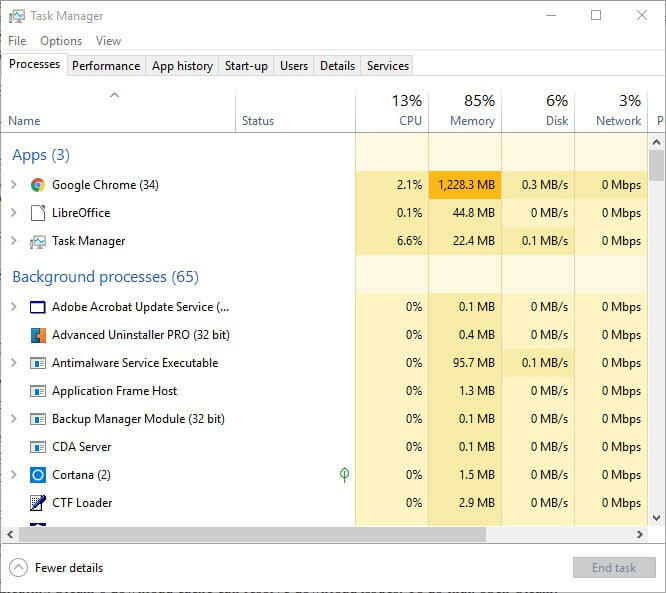
Pirmkārt, lietotājiem jāpārbauda, vai nav atvērta neviena lieka programma, kad Steam ir atvērts. Tas samazinās iespējamo trešo pušu programmatūras konfliktu iespējamību. Lietotāji to var izdarīt ar Uzdevumu pārvaldnieks sekojoši.
- Ar peles labo pogu noklikšķiniet uz Windows 10 Sākt poga lai atvērtu a Win + X izvēlne.
- Atlasiet Uzdevumu pārvaldnieks šajā izvēlnē.
- Aizveriet visas programmas, kas uzskaitītas lietotnēs, atlasot tās un nospiežot Beigu uzdevums pogu.
- Ņemiet vērā, ka dažas trešo pušu programmas var būt uzskaitītas arī fona procesos. Tātad, aizveriet arī visas programmas, kas norādītas sadaļā Fona procesi.
Varat arī atspējot pretvīrusu, ar peles labo pogu noklikšķinot uz antivīrusu utilītas sistēmas ikonas un konteksta izvēlnē atlasot atspējošanas vai izslēgšanas opciju.
Alternatīvi, lietotāji var īslaicīgi noņemt pretvīrusu utilītu no sistēmas startēšanas, noklikšķinot uz Uzdevumu pārvaldnieka cilnes Sākums, atlasot antivīrusu programmatūru un noklikšķinot uz Atspējot. Tad programmatūra netiks sākta ar Windows.
Vai nevarat atvērt uzdevumu pārvaldnieku? Mums tam ir labojums!
2. Notīriet Steam lejupielādes kešatmiņu
Palaidiet sistēmas skenēšanu, lai atklātu iespējamās kļūdas

Lejupielādējiet Restoro
Datora labošanas rīks

Klikšķis Sāciet skenēšanu lai atrastu Windows problēmas.

Klikšķis Labot visu lai novērstu problēmas ar patentēto tehnoloģiju.
Palaidiet datora skenēšanu ar Restoro Repair Tool, lai atrastu kļūdas, kas izraisa drošības problēmas un palēninājumus. Pēc skenēšanas pabeigšanas labošanas process bojātos failus aizstās ar svaigiem Windows failiem un komponentiem.
Steam lejupielādes kešatmiņas notīrīšana var atrisināt lejupielādes problēmas. Lai to izdarītu, atveriet Steam.
- Klikšķis Tvaiks un Iestatījumi lai atvērtu logu, kurā ir ietvertas citas iespējas.
- Klikšķis Lejupielādes loga kreisajā pusē.
- Nospiediet Notīrīt Steam lejupielādes kešatmiņu un noklikšķiniet uz labi apstiprināt.
3. Sinhronizējiet sistēmas pulksteni ar laika serveri
Kā jau minēts, šī Steam lejupielādes kļūda var būt saistīta ar sistēmas laiku un iestatītajām laika joslu atkarībām. Lietotāji to var novērst, pielāgojot sistēmas laiku sinhronizācijai ar serveri. Lai to izdarītu, izpildiet tālāk sniegtos norādījumus.
- Nospiediet Windows taustiņš + Q atvērt Cortanaun ievadiet atslēgvārdu datums un laiks meklēšanas lodziņā.
- Klikšķis Datuma un laika iestatījumi lai atvērtu zemāk redzamo logu.
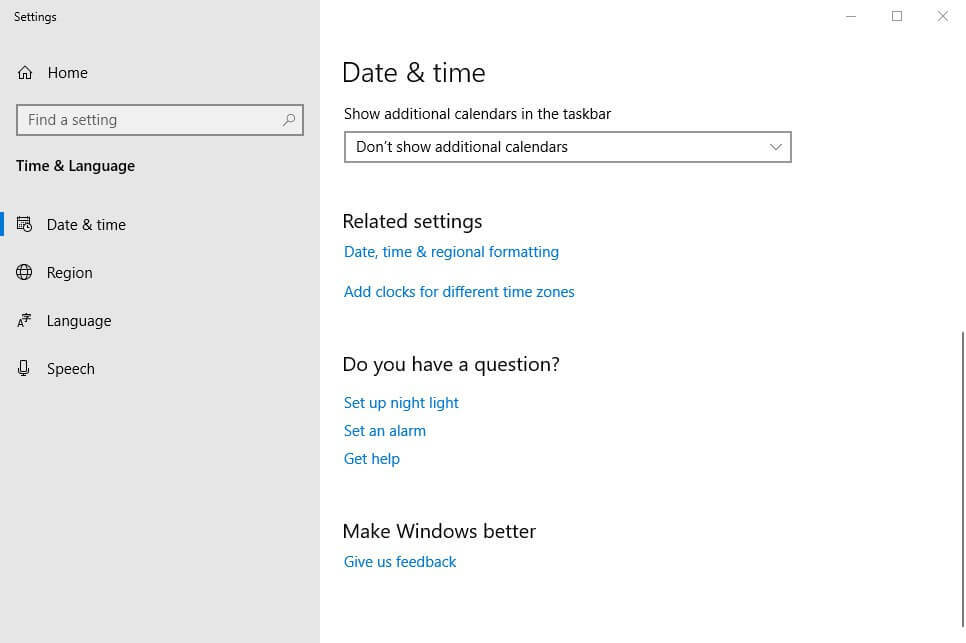
- Klikšķis Pievienojiet pulksteņus dažādām laika joslām lai atvērtu logu šāvienā tieši zemāk.
- Nospiediet Mainīt iestatījumus poga uz Internets Laiks cilni.
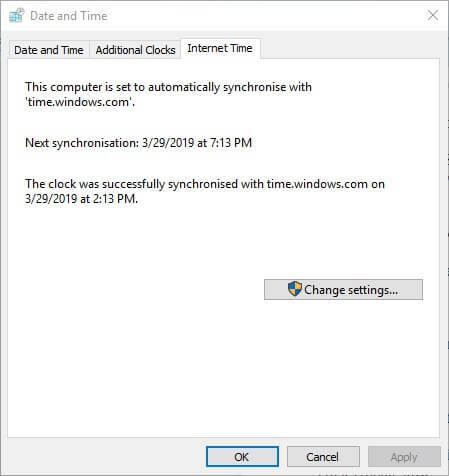
- Atlasiet Sinhronizēt ar interneta laika serveri opciju, nolaižamajā izvēlnē atlasiet serveri un noklikšķiniet uz Atjaunināt tagad.
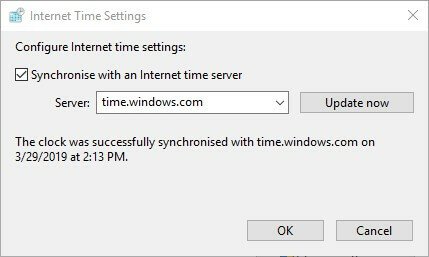
- Klikšķis labi lai aizvērtu logu.
4. Atjauniniet tīkla draiverus
Steam ne vienmēr var būt saderīgs ar novecojušiem tīkla draiveriem. Tātad, lietotājiem jāpārbauda, vai viņiem patiešām ir jāatjaunina tīkla draiveri.
Ātrākais veids, kā to izdarīt, ir pievienot Vadītāja pastiprinātājs 6 uz Windows, noklikšķinot uz Bezmaksas lejupielāde programmatūras tīmekļa vietnē. Pēc tam atveriet programmatūru, lai sāktu un skenētu, kas varētu uzsvērt, ka tīkla adaptera draiveris ir jāatjaunina. Ja tā, noklikšķiniet uz Atjaunot visu pogu.
5. Pārtrauciet pakalpojumu DiagTrack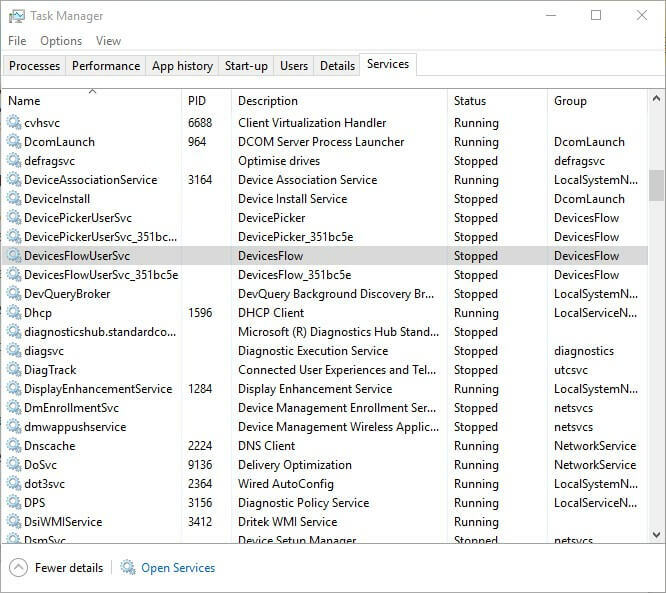
Lietotāji ir teikuši, ka, apturot pakalpojumu DiagTrack, tika novērstas Steam lejupielādes apturēšanas problēmas. Lai apturētu šo pakalpojumu, rīkojieties šādi:
- Ar peles labo pogu noklikšķiniet uz Uzdevumjosla lai atlasītu Uzdevumu pārvaldnieks.
- Atlasiet Pakalpojumi uz Uzdevumu pārvaldnieks logs.
- Pēc tam ar peles labo pogu noklikšķiniet uz DiagTrack pakalpojumu un izvēlieties Apstājies.
- Pēc tam atveriet Steam.
6. Pielāgojiet Steam joslas platuma iestatījumu
Lejupielādes svārstības var izraisīt Steam's joslas platums iestatījumi. Lai pielāgotu joslas platuma iestatījumus, noklikšķiniet uz Tvaiks > Iestatījumi Steam.
Pēc tam noklikšķiniet Lejupielādēt un tad Ierobežojiet joslas platumu no nolaižamo izvēlni. Atlasiet joslas platumu, kas ir salīdzināms ar savienojuma ātrumu, un pēc tam noklikšķiniet uz labi pogu.
7. Pārinstalējiet Steam
Dažiem lietotājiem, iespējams, būs jāpārinstalē Steam klients, lai labotu tā lejupielādes. Vienkārši atcerieties, ka lietotāji zaudēs arī spēļu datus, ja neatbalstīs Steamapps apakšmape. Lietotāji var kopēt Steamapps mapi un pārinstalēt Steam šādi.
- Atvērt Failu pārlūksLogs ar Windows taustiņš + E karsto taustiņu.
- Programmā File Explorer atveriet mapi Steam, kas, iespējams, atrodas šajā ceļā: C:> Program Files> Steam.
- Atlasiet Steamapps un nospiediet Kopēt uz pogu.
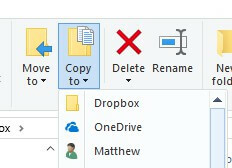
- Atlasiet citu mapi, kurā kopēt Steamapps.
- Nospiediet Windows taustiņš + R karsto taustiņu.
- Ievade appwiz.cpl tekstlodziņā Atvērt un noklikšķiniet uz labi.
- Atlasiet Tvaiks un noklikšķiniet Atinstalēt (vai Mainīt / noņemt).
- Pirms Steam pārinstalēšanas restartējiet Windows.
- Pēc tam atveriet Steam lejupielādes lapu un noklikšķiniet Instalējiet Steam. Atveriet programmatūras iestatīšanas vedni, lai to pievienotu sistēmai Windows.
Ja jums ir kādas citas problēmas ar Steam lejupielādi, izslēdziet to zemāk esošajā komentāru sadaļā.
 Vai jums joprojām ir problēmas?Labojiet tos ar šo rīku:
Vai jums joprojām ir problēmas?Labojiet tos ar šo rīku:
- Lejupielādējiet šo datora labošanas rīku novērtēts kā lielisks vietnē TrustPilot.com (lejupielāde sākas šajā lapā).
- Klikšķis Sāciet skenēšanu lai atrastu Windows problēmas, kas varētu izraisīt problēmas ar datoru.
- Klikšķis Labot visu lai novērstu problēmas ar patentēto tehnoloģiju (Ekskluzīva atlaide mūsu lasītājiem).
Restoro ir lejupielādējis 0 lasītāji šomēnes.
bieži uzdotie jautājumi
Tas var būt Steam vai savienojuma problēma. Šī rokasgrāmata parāda, kā to izdarīt labot Steam lejupielādes un atkal viņus palaistu. Jūs varat arī palieliniet lejupielādes ātrumu Steam lai iegūtu labāku pieredzi.
Varat apturēt Steam spēļu atjauninājumu lejupielādi vairākos veidos, kā parādīts mūsu ceļvedī.